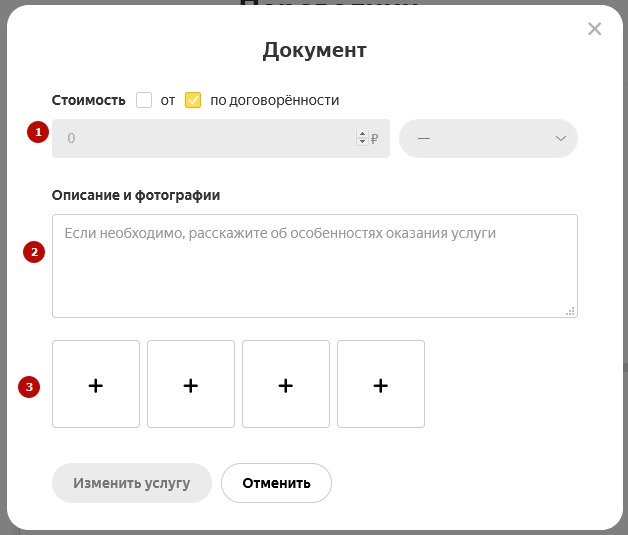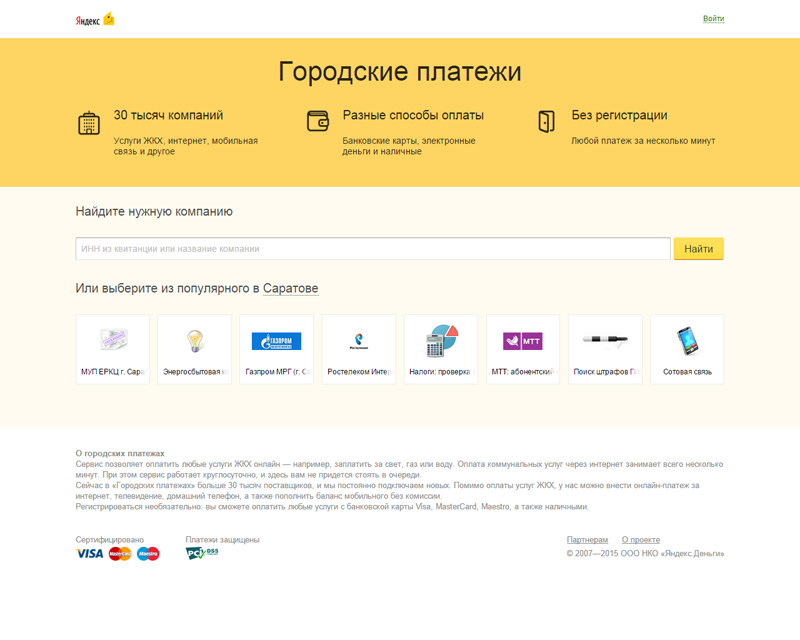Содержание
Зарегистрироваться — Яндекс Услуги. Справка
Чтобы зарегистрироваться на сервисе и создать личный кабинет, выберите форму регистрации — для частного лица или для организации.
Авторизуйтесь с помощью аккаунта в Яндексе. Если вы пользуетесь персональными сервисами Яндекса, например Почтой или Диском, — введите те же самые логин и пароль. Если у вас нет аккаунта — зарегистрируйтесь.
В верхней части страницы нажмите Стать исполнителем.
Выберите форму регистрации — Частное лицо.
После создания профиля форму регистрации изменить нельзя.
Убедитесь, что ваши имя, фамилия и телефон написаны без ошибок и сокращений. Если вы хотите изменить номер телефона, нажмите Указать другой номер и отредактируйте его в Яндекс ID.
Выберите категорию услуг из каталога или нажмите Разное, если вашей категории нет в списке.
Выберите услугу или нажмите Другое, если вашей услуги нет в списке.

Добавьте фото профиля и нажмите Сохранить. Это фото будет отображаться на вашей странице.
Отправьте паспорт на проверку. Для этого на камеру мобильного телефона необходимо сделать два снимка: разворот с фото и именем в паспорте и селфи с раскрытым паспортом. Если вы регистрируетесь с компьютера, наведите камеру на QR-код или скопируйте ссылку, чтобы продолжить регистрацию на мобильном устройстве. Нажмите Пройти проверку.
Примечание. Ваши паспортные данные будут в безопасности. Их не увидят другие пользователи. Подробнее см. в разделе Добавить паспорт.
Когда фотографии будут успешно загружены, нажмите Хорошо. После этого профиль отправится на проверку, которая занимает до двух суток.
Ваши фамилия, имя и фото в профиле должны соответствовать данным паспорта, чтобы мы могли подтвердить вашу личность. После регистрации создается только личный кабинет. Чтобы ваш профиль был опубликован на сервисе, заполните его — добавьте данные о себе и об услугах. Если профиль не пройдет проверку, данные нужно будет уточнить. Подробнее см. в разделе Профиль не опубликован.
Если профиль не пройдет проверку, данные нужно будет уточнить. Подробнее см. в разделе Профиль не опубликован.
Авторизуйтесь с помощью аккаунта в Яндексе. Если вы пользуетесь персональными сервисами Яндекса, например Почтой или Диском, — введите те же самые логин и пароль. Если у вас нет аккаунта — зарегистрируйтесь.
В верхней части страницы нажмите Стать исполнителем.
Выберите форму регистрации — Организация.
После создания профиля форму регистрации изменить нельзя.
Введите название организации.
Если ваша организация есть в Яндекс Бизнесе, привяжите ее к профилю. На Услугах будут отображаться отзывы о вас, которые уже есть на других сервисах Яндекса. Название организации автоматически заполнится данными из Бизнеса — изменить его на Услугах не получится.
Вы также можете привязать организацию из Бизнеса к профилю в личном кабинете после регистрации.

Выберите категорию услуг из каталога или нажмите Разное, если вашей категории нет в списке.
Выберите услугу или нажмите Другое, если вашей услуги нет в списке.
Нажмите Готово и Создать профиль.
После регистрации создается только личный кабинет. Чтобы ваш профиль был опубликован на сервисе, заполните его — добавьте данные об организации и об услугах.
Изменить тип профиля с частного лица на организацию и наоборот нельзя. Для этого необходимо удалить аккаунт и зарегистрироваться заново. После изменения данных профиль будет отправлен на проверку, которая занимает около двух дней. Автоматически перенести данные и отзывы из одного профиля в другой не получится, все услуги нужно добавить еще раз самостоятельно.
Служба поддержки
Подтвердить организацию — Яндекс Услуги. Справка
Заказчики чаще выбирают исполнителей, которые вызывают у них доверие. Подтвердите на сайте Яндекс Услуг данные организации, и ваш профиль получит специальную метку «Организация проверена».
Чтобы получить метку, необходимо подтвердить свою организацию через ОГРН:
В личном кабинете откройте вкладку Мой профиль.
Нажмите Об организации.
В блоке Свидетельство ОГРН или ОГРНИП укажите номер свидетельства и загрузите его цветную фотографию или скан-копию. Убедитесь, что печать налоговой службы хорошо различима и поля свидетельства не обрезаны.
Нажмите Сохранить.
- Подтвердить через платеж
- Вернуться к оплате
- Частые вопросы
Сервис развивается и стремится стать площадкой для честной конкуренции между квалифицированными исполнителями, где нет места мошенничеству. Поэтому у пользователей выборочно запрашивается более глубокая проверка организации: с помощью платежа.
Чтобы подтвердить организацию через платеж, необходимо пополнить баланс на Услугах. Переведите деньги с расчетного счета вашей организации, чтобы мы могли идентифицировать ее по реквизитам.
Внимание. Проверьте, что у вашей организации есть плательщик с типом Юридическое лицо в Яндекс Балансе.
Проверьте, что у вашей организации есть плательщик с типом Юридическое лицо в Яндекс Балансе.
Чтобы пополнить баланс:
В личном кабинете откройте вкладку Мой профиль.
Под названием организации нажмите Пополнить баланс. Откроется раздел Выбор способа оплаты счета Баланса.
В поле Оплату производит выберите Юридическое лицо.
Убедитесь, что в поле Зарегистрированные плательщики указана ваша организация с верными платежными реквизитами.
Нажмите Выбрать. Откроется раздел Выписать счет.
Убедитесь, что выбранный способ оплаты — Рублями со счета в банке (Россия), а плательщик — ваша организация. Если в качестве плательщика у вас выбрано физическое лицо, нажмите Изменить способ оплаты или плательщика и выберите организацию.
Нажмите Выставить счет. В результате будет сформирован счет для оплаты.
Оплатите выставленный счет через систему интернет-банкинга.

Платеж поступит в течение двух дней. Мы подтвердим ОГРН вашей организации, используя ИНН, указанный в платеже.
Если вы хотите оформить возврат, напишите в службу поддержки, выбрав в списке Вопрос о финансах.
Если вы не выставили счет и закрыли Баланс, можно вернуться к оплате позже:
В личном кабинете откройте вкладку Мой профиль.
Под названием организации нажмите Пополнить баланс. Откроется раздел Выписать счет.
Нажмите Выставить счет.
Оплатите выставленный счет через систему интернет-банкинга.
Если вы выставили счет, но не оплатили его, можно вернуться к оплате в разделе Счета Баланса.
В личном кабинете откройте вкладку Мой профиль.

Под специальной меткой «Организация проверена» нажмите Изменить.
Примечание. При изменении ОГРН вам придется повторно подтверждать организацию.
Нажмите Изменить ОГРН.
Совершите новый платеж с расчетного счета вашей организации. Подробнее см. в разделе Подтвердить через платеж.
Что делать, если платеж не проходит?
Убедитесь, что платежные реквизиты вашей организации указаны верно.
Как подтвердить новый ОГРН, если организация была перерегистрирована?
Чтобы подтвердить новый ОГРН:
Что делать, если у меня нет ИНН в РФ?
Напишите в службу поддержки Яндекс Услуг, приложив к письму фотографии или скан-копии документов, подтверждающие данные организации.
Что делать, если я ИП и у меня нет расчетного счета?
Если вы предоставляете услуги в качестве индивидуального предпринимателя, зарегистрируйтесь на сервисе как частное лицо.
Не нашли ответа на свой вопрос? Напишите нам письмо.
Регистрация Аккаунта — Яндекс ID. Справка
Создать Яндекс ID можно на странице регистрации, а также во многих других сервисах Яндекса и некоторых официальных приложениях. Одна учетная запись — это все, что вам нужно для использования всех сервисов Яндекса.
Одна учетная запись — это все, что вам нужно для использования всех сервисов Яндекса.
- Имя и фамилия
- Имя пользователя
- Пароль
- Номер телефона
- Дополнительный адрес электронной почты
- Контрольный вопрос
При регистрации рекомендуем указывать свое настоящее имя. Если у вас возникли проблемы с доступом, наш отдел поддержки может сверить вашу информацию с документом, выданным государственным органом, если другие решения не помогают.
Ваше имя пользователя — это уникальное имя для вашей учетной записи Яндекса, которое вам необходимо вводить каждый раз при входе в систему. Ваше имя пользователя определяет ваш адрес Яндекс Почты. Если вы выберете имя пользователя john2009 , ваш адрес будет [email protected] .
Для имен пользователей Яндекс игнорирует точки, дефисы и заглавные буквы, что означает, что имя пользователя вида john. считается таким же, как  2009
2009 john-2009 или John-2009 . Вы можете написать имя своей учетной записи или адрес электронной почты, как вам нравится.
Однако ваш логин будет отображаться в сервисах Яндекса с той же заглавной буквы, которую вы использовали при регистрации. Это нельзя изменить.
Ограничение. Имя пользователя не может начинаться с цифры и не должно содержать символы подчеркивания _ . Вы не можете изменить свое имя пользователя после регистрации.
Ваш пароль является основным средством защиты вашей учетной записи. Пароль должен соответствовать трем основным требованиям:
Вы должны быть единственным, кто его знает
Должно быть легко запомнить
Трудно угадать
Внимание. Никому не говорите, какой пароль вы используете для входа в свою учетную запись. Чем больше людей знают ваш пароль, тем выше вероятность того, что хакер получит его в свои руки.
Никому не говорите, какой пароль вы используете для входа в свою учетную запись. Чем больше людей знают ваш пароль, тем выше вероятность того, что хакер получит его в свои руки.
Не используйте простые пароли: 12345 , qwerty , пароль и т. д. Также не используйте в качестве пароля свое имя, фамилию, день рождения или номер паспорта, поскольку вся эта информация может быть доступна другим.
Информацию о том, как защитить свой пароль и учетную запись, см. в разделе Защита вашей учетной записи.
Привязка номера телефона к Яндекс ID даст дополнительную защиту вашему аккаунту, поможет восстановить доступ к нему, если вы забыли пароль, и сделает более удобным взаимодействие со многими сервисами Яндекса.
Дополнительные сведения см. в разделе Связывание телефонных номеров.
Вы можете восстановить доступ к своей учетной записи, используя дополнительный адрес электронной почты. Если вы забудете пароль, Яндекс отправит письмо с инструкциями на адрес электронной почты, привязанный к вашему аккаунту.
Если вы забудете пароль, Яндекс отправит письмо с инструкциями на адрес электронной почты, привязанный к вашему аккаунту.
Если Яндекс заподозрит, что пароль для входа в аккаунт с основным адресом электронной почты был скомпрометирован, вы не сможете восстановить доступ по дополнительному адресу электронной почты. Сбросить пароль с помощью мобильного телефона проще и безопаснее.
Чтобы узнать, как связать новый адрес электронной почты, см. раздел Альтернативные адреса электронной почты.
После регистрации вы можете задать секретный вопрос как дополнительный способ восстановления доступа к вашему аккаунту.
Удобнее и безопаснее сбросить пароль с помощью мобильного телефона. Однако, если по какой-либо причине вы отвяжете его от своего аккаунта, контрольный вопрос вам пригодится.
Так как контрольный вопрос позволяет вам изменить пароль, вы должны быть так же осторожны при выборе вопроса и ответа, как и при выборе пароля. Не рекомендуется вводить вопрос, на который может ответить кто угодно, кроме вас. Вам также следует избегать ввода слишком сложного или неверного ответа, потому что его легко забыть.
Вам также следует избегать ввода слишком сложного или неверного ответа, потому что его легко забыть.
Вы можете добавить или изменить контрольный вопрос на вкладке «Безопасность» в разделе «Методы восстановления». Чтобы изменить секретный вопрос, сначала нужно ответить на старый вопрос. Убедитесь, что вы вводите правильный ответ, используя правильную раскладку клавиатуры.
Если вы не можете вспомнить правильный ответ, вы будете перенаправлены в службу поддержки Яндекса через специальную форму.
Связаться со службой поддержки
Банковские карты
Вы можете привязать банковскую карту к своему Яндекс ID для быстрой оплаты товаров и услуг на Яндексе. Вам не нужно будет вводить данные карты каждый раз при оплате: эти данные будут получены автоматически. Возможно, вам потребуется указать только код подтверждения. Используется в качестве дополнительной идентификации держателя карты при совершении онлайн-платежей. Обычно находится на обратной стороне карты.
«}}»>.
Карта будет привязана к Яндекс ID и отображаться в вашем аккаунте, если вы:
Указывали данные своей карты в Яндекс ID.
Привязал карту к приложению или сервису Яндекса (например, для оплаты поездок в Яндекс.Такси).
Использовали карту для оплаты услуг Яндекса (например, для покупки билетов на Яндекс Афише) и разрешили сервису сохранить данные вашей карты для будущих покупок.
Вы можете в любой момент отвязать карту в настройках Яндекс ID или сервисе, который вы использовали для привязки этой карты.
Внимание. Карты привязаны к вашему Яндекс ID, а не к отдельным сервисам или приложениям Яндекса. Они используются во всех службах, в которые вы входите с этой учетной записью. Например, если вы привязали банковскую карту к Яндекс ID через приложение Яндекс.Диск, а затем вошли в Яндекс Музыку с тем же аккаунтом и приобрели подписку, то стоимость подписки будет списана с привязанной карты. На эту карту также будут списываться автоплатежи за продление подписки.
На эту карту также будут списываться автоплатежи за продление подписки.
- Какие карты можно привязать
- Как привязать банковскую карту
- Как пользоваться несколькими привязанными банковскими картами
- В Яндекс ID есть банковская карта, которую я не привязывал
- Как отвязать карту
Вы можете привязать дебетовые и кредитные карты Visa, Visa Electron, MasterCard, Maestro, Мир. Привязка может не работать, если карта не поддерживает онлайн-платежи. Чтобы проверить, может ли ваша карта совершать покупки в Интернете, обратитесь в свой банк.
Банковская карта должна быть защищена технологией 3D Secure, иначе вы не сможете ее привязать. Банки обычно включают эту защиту по умолчанию. В этом случае все платежи, которые вы совершаете в интернете, должны быть подтверждены одноразовыми паролями, которые банк присылает по SMS. Если ваша карта не поддерживает эту технологию, обратитесь в свой банк.
Откройте вкладку Яндекс Pay.

В разделе Карты в нажмите Добавить карту в Яндекс Pay.
Введите номер карты и срок действия.
Введите код CVC или CCV (обычно указан на обратной стороне карты).
Нажмите кнопку Ссылка. Если кнопка неактивна, убедитесь, что введенные данные верны.
К одному Яндекс ID можно привязать до 5 карт. Чтобы добавить новую карту, отсоедините одну из существующих карт.
Мы удерживаем на вашем счете небольшую сумму (до 11 ₽) для проверки действительности вашей карты. Деньги не списываются и снова становятся доступными после завершения проверки. Если удерживаемая сумма не возвращается, обратитесь в службу поддержки и сообщите номер карты, свой Яндекс ID и название сервиса Яндекс, который вы использовали для привязки карты.
Вы можете связать несколько карт. В этом случае при покупке билетов, фильмов или абонементов сервис предлагает выбрать один из них для оплаты.